更新时间:2023-05-26
有的朋友在为自己的苹果13充电时,遇到了苹果13充电不显示充电图标的问题,不知道怎么解决,其实这大概率是我们修改了屏幕分布,只需要在通用设置下重置一下就可以了,下面就一起来看看吧。
首先用户们可以尝试重启手机以解决这个问题,
其次可能输数据线坏了,可以使用其他充电头或者充电线,进行尝试。
1、首先我们进入系统“设置”
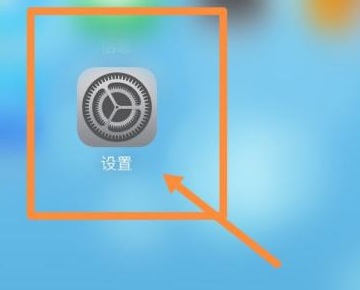
2、找到其中的“通用”设置。
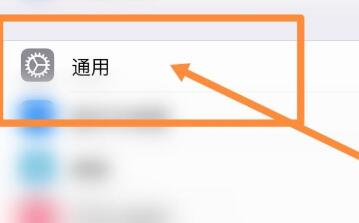
3、接着在列表中进入“还原”
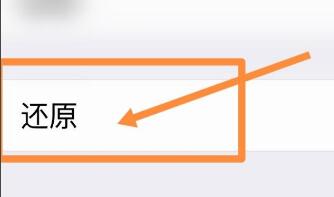
4、最后选择“还原主屏幕布局”就能显示充电图标了。
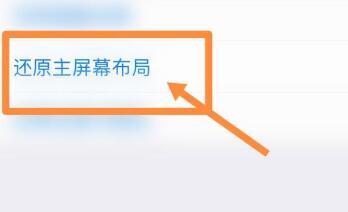
5、如果我们不显示百分比,还可以进入“电池”设置。
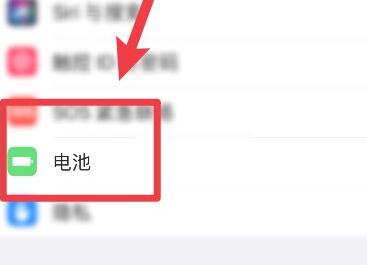
6、在其中打开“电池百分比”
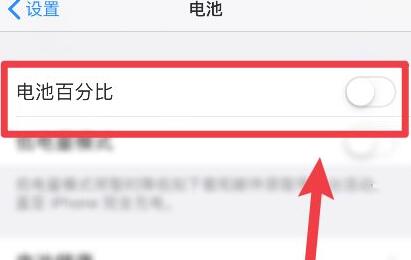
7、打开后充电不仅会显示图标,还会显示充电百分比了。
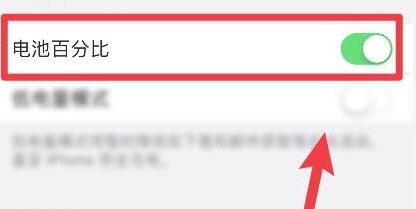
8、最后从右上角向下滑动唤出通知栏,就可以看到快充的图标了。
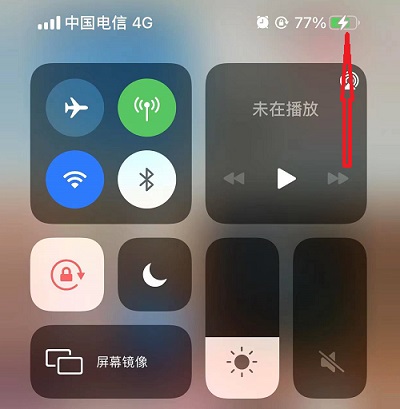
相关文章:苹果13pro价格 |苹果13pro参数配置
如果使用这种方法都无法显示充电图标,可以尝试还原出厂设置。
最新文章
发表评论